Windows下安装和配置Java JDK
1、🥇下载地址
JDK21 Windows安装版下载地址:https://www.oracle.com/java/technologies/downloads/#jdk21-windows
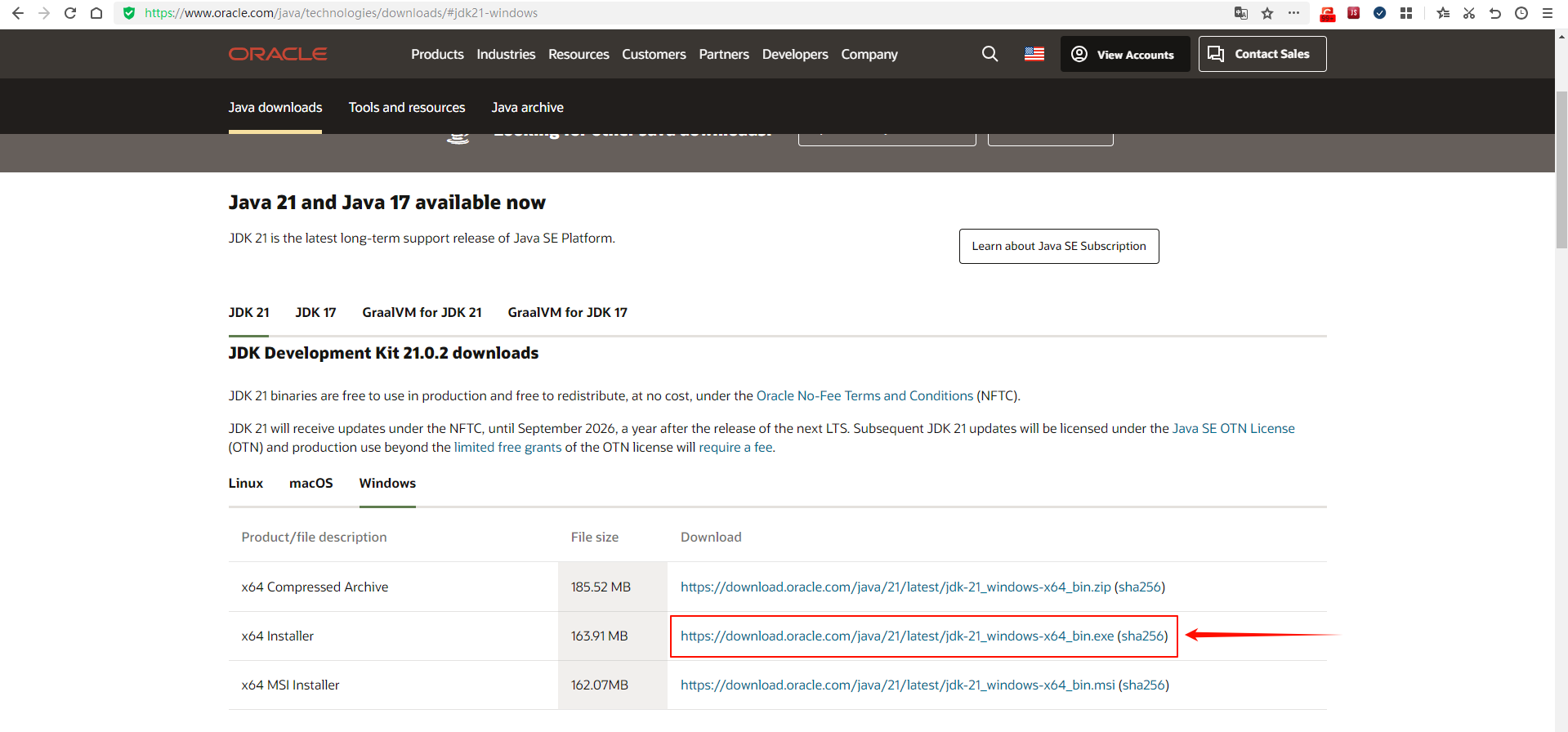
JDK21 Windows安装版文件具体地址:https://download.oracle.com/java/21/latest/jdk-21_windows-x64_bin.exe
2、🥈安装
双击下载下来的文件jdk-21_windows-x64_bin.exe安装即可,如这里我们安装到D:\Net_Program\Net_Java,如下图所示:
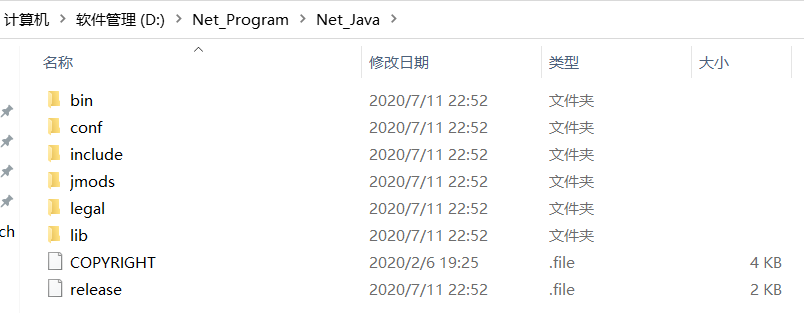
3、🥉配置环境变量
打开环境变量。
-
在
系统变量中增加变量名为JAVA_HOME变量值为D:\Net_Program\Net_Java;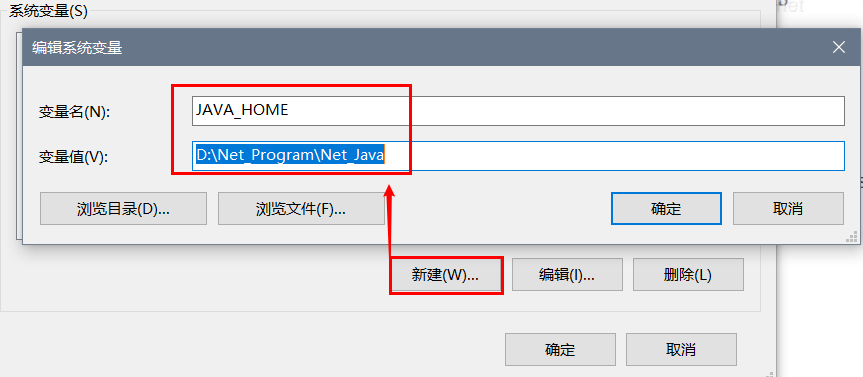
-
在
系统变量中修改Path变量,双击Path系统变量,分别新建%JAVA_HOME%\bin和%JAVA_HOME%\jre\bin;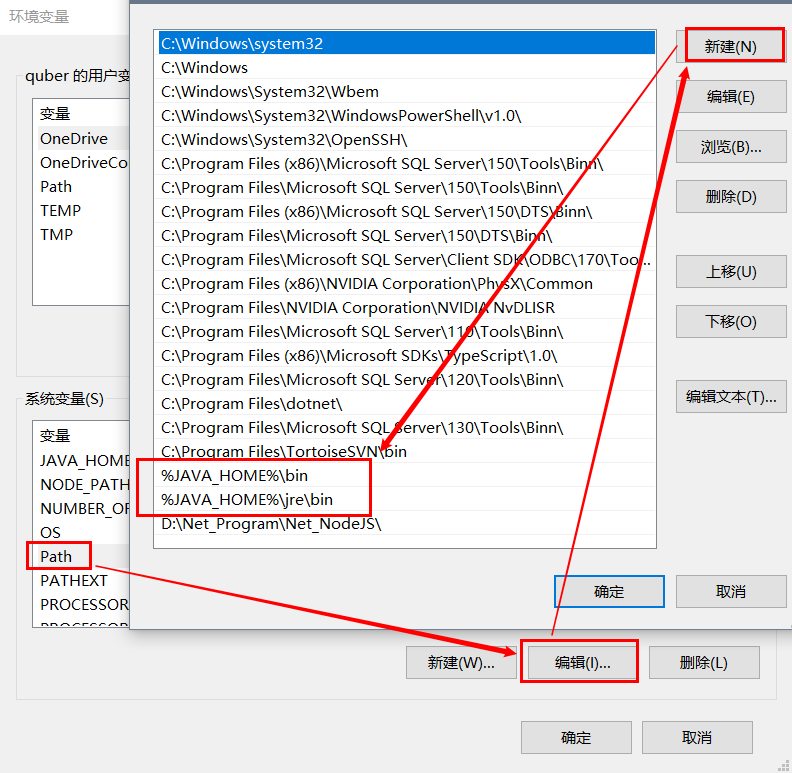
-
在
系统变量中新增变量名为CLASSPATH变量值为.;%JAVA_HOME%\lib;%JAVA_HOME%\lib\dt.jar;%JAVA_HOME%\lib\tools.jar。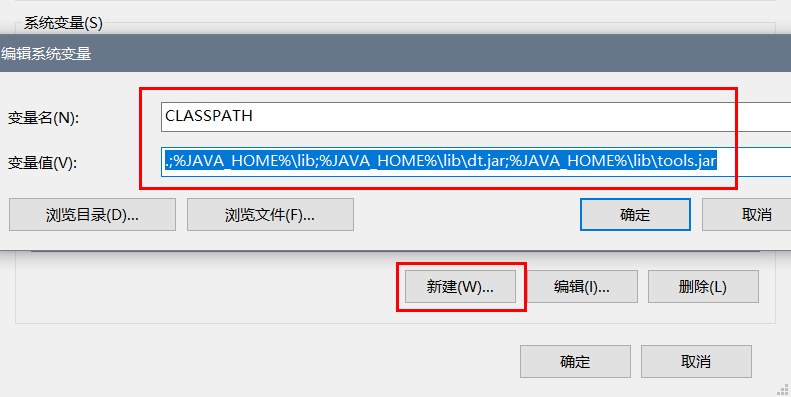
最后确定即可。
4、🏅测试
以管理员身份运行CMD,输入java即可查看是否安装成功,如果出现如下提示则说明安装成功:
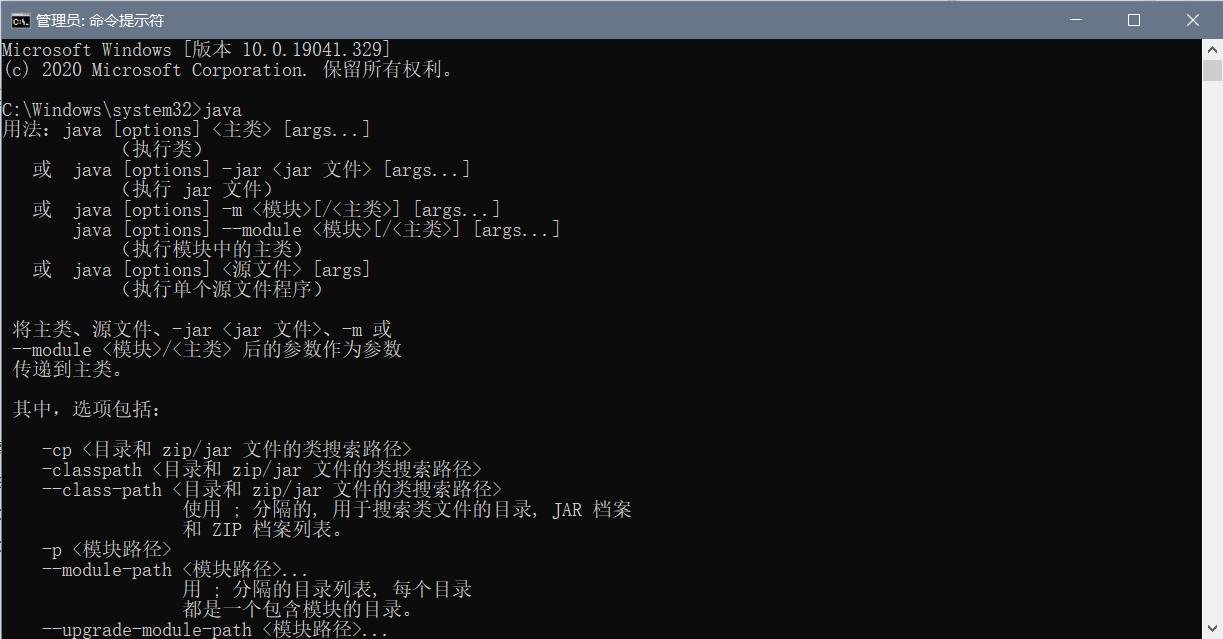
新建一个TestQuber.java的文件,内容为如下,然后以管理员身份运行CMD,输入javac TestQuber.java来编译此文件,然后输入java TestQuber即可在CMD中输出Hello Quber字符,TestQuber.java测试文件中的内容如下所示:
public class TestQuber {
public static void main(String[] args) {
System.out.println("Hello Quber");
}
}
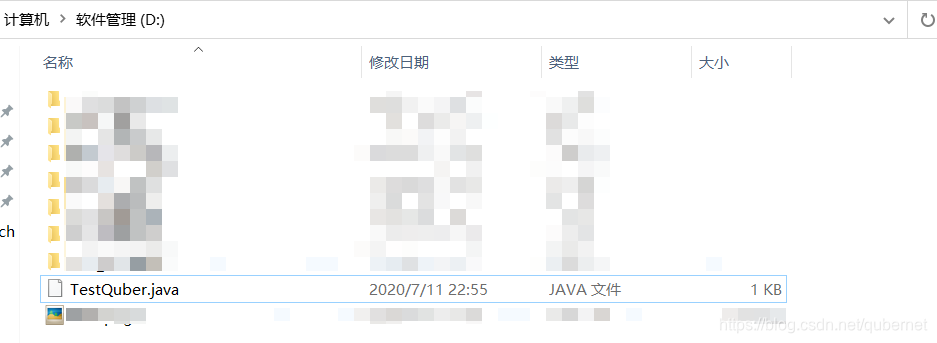
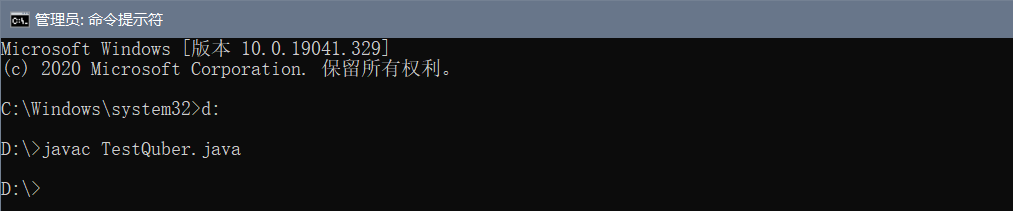
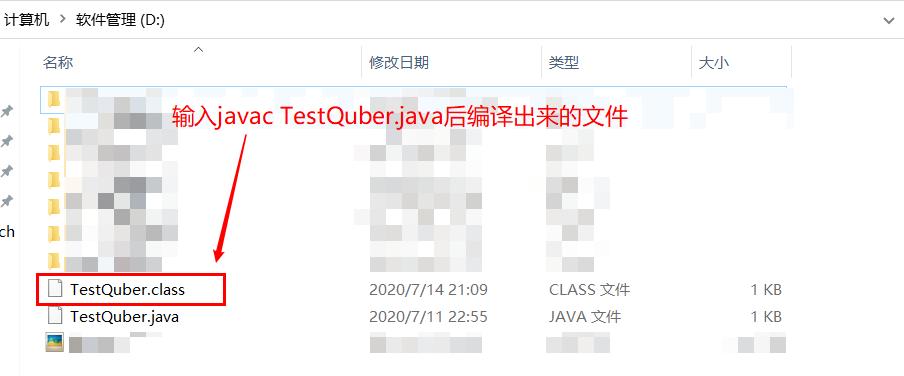
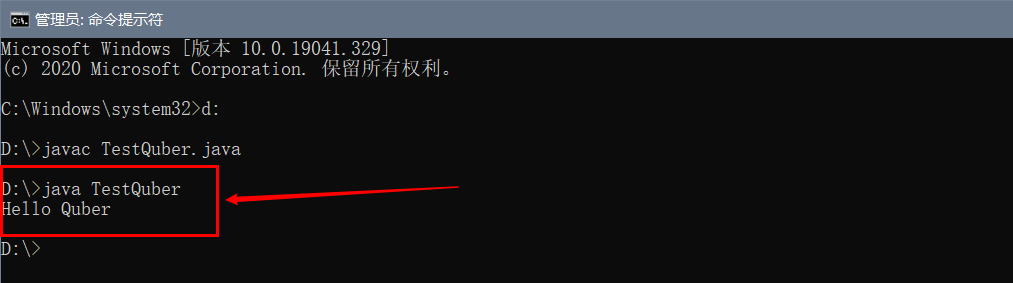


 浙公网安备 33010602011771号
浙公网安备 33010602011771号